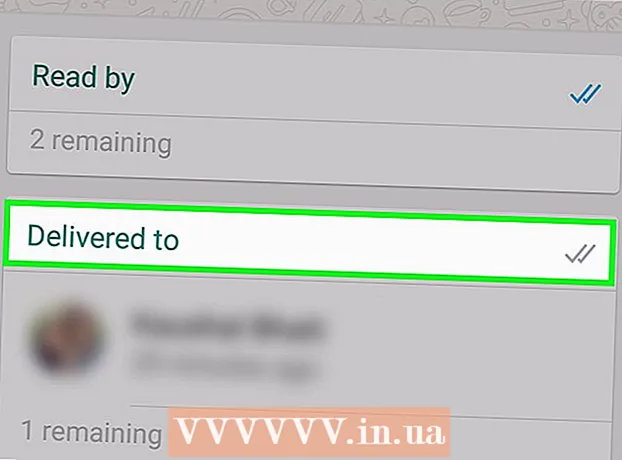Autor:
William Ramirez
Dátum Stvorenia:
16 September 2021
Dátum Aktualizácie:
1 V Júli 2024

Obsah
- Kroky
- Metóda 1 z 2: Vytvorte vyzváňací tón pomocou iTunes v systéme MacOS
- Metóda 2 z 2: Vytvorte vyzváňací tón pomocou iTunes v systéme Windows
- Čo potrebuješ
Softvér iTunes od spoločnosti Apple dokáže skrátiť vašu obľúbenú skladbu na vyzváňací tón pre váš telefón.Pomocou iTunes môžete vytvoriť vyzváňací tón, ktorý zmení pôvodnú skladbu na súbor s príponou *. M4r, pripravený na neskoršie stiahnutie do telefónu. Proces prevodu sa bude mierne líšiť v závislosti od použitého operačného systému (Mac alebo Windows)
Kroky
Metóda 1 z 2: Vytvorte vyzváňací tón pomocou iTunes v systéme MacOS
 1 Vyberte skladbu, ktorej fragment chceme použiť ako vyzváňací tón.
1 Vyberte skladbu, ktorej fragment chceme použiť ako vyzváňací tón.- Požadovanú skladbu počúvame niekoľkokrát.
- Vyberte 30-sekundový fragment skladby, ktorý chcete použiť ako vyzváňací tón.
- Ak ste tak ešte neurobili, nahrajte skladbu do iTunes.

- Poznámka: Pieseň zakúpenú v obchode iTunes nemôžete používať, kým nie je prevedená do nechráneného formátu.
 2 Nájdite požadovanú skladbu v iTunes a vyberte ju.
2 Nájdite požadovanú skladbu v iTunes a vyberte ju. 3 Kliknite pravým tlačidlom myši na skladbu a v zozname vyberte položku „Získať informácie“.
3 Kliknite pravým tlačidlom myši na skladbu a v zozname vyberte položku „Získať informácie“. 4 V okne, ktoré sa otvorí, prejdite na kartu „Vlastnosti“ (Možnosti).
4 V okne, ktoré sa otvorí, prejdite na kartu „Vlastnosti“ (Možnosti). 5 Polia záujmu tu sú „Čas začiatku“ a „Koniec“ (Čas zastavenia). V nich musíte zadať počiatočný a koncový čas požadovaného fragmentu.
5 Polia záujmu tu sú „Čas začiatku“ a „Koniec“ (Čas zastavenia). V nich musíte zadať počiatočný a koncový čas požadovaného fragmentu. - Celková dĺžka fragmentu je obmedzená na 30 sekúnd.
- Ak je požadovaná časť skladby úplne na začiatku, nechajte pole Čas začiatku prázdne.

- V nižšie uvedenom príklade začína požadovaný segment na 31. sekunde a končí na 56. mieste.

- Kliknutím na tlačidlo „OK“ dokončíte a zatvoríte okno.

 6 V iTunes znova vyberte pôvodnú skladbu a kliknite na ňu pravým tlačidlom myši. Vyberieme položku „Vytvoriť verziu AAC“ (Vytvoriť verziu AAC).
6 V iTunes znova vyberte pôvodnú skladbu a kliknite na ňu pravým tlačidlom myši. Vyberieme položku „Vytvoriť verziu AAC“ (Vytvoriť verziu AAC). - AAC je otvorený zdrojový bezstratový kodek na kompresiu zvuku vyvinutý spoločnosťou Apple.
- Ak bolo všetko vykonané správne, dostali sme dve verzie piesne - pôvodnú a upravenú (segment získaný skôr).

 7 Kliknite pravým tlačidlom myši na upravenú verziu a vyberte položku Zobraziť v programe Finder.
7 Kliknite pravým tlačidlom myši na upravenú verziu a vyberte položku Zobraziť v programe Finder. 8 Po nájdení prijatého súboru v okne Finder otvorte kontextovú ponuku pravým tlačidlom myši a zvoľte položku „Informácie o súbore“ (Získať informácie). Aby sme sa vyhli chybám, starostlivo kontrolujeme trvanie kompozície.
8 Po nájdení prijatého súboru v okne Finder otvorte kontextovú ponuku pravým tlačidlom myši a zvoľte položku „Informácie o súbore“ (Získať informácie). Aby sme sa vyhli chybám, starostlivo kontrolujeme trvanie kompozície.  9 Zmeňte príponu súboru zo štandardného „ *. M4a“ na „ *. M4r“.
9 Zmeňte príponu súboru zo štandardného „ *. M4a“ na „ *. M4r“.- Stlačte Enter.

- V rozbaľovacom okne vyberte možnosť „Použiť .m4r“ (Použiť .m4r).

- Nezatvárajte okno Findera.

- Stlačte Enter.
 10 Prepnite do okna iTunes. Kliknite pravým tlačidlom myši na výsledný vyzváňací tón a zvoľte „Odstrániť“.
10 Prepnite do okna iTunes. Kliknite pravým tlačidlom myši na výsledný vyzváňací tón a zvoľte „Odstrániť“.  11 V rozbaľovacom okne potvrďte odstránenie súboru z knižnice kliknutím na tlačidlo „Odstrániť skladbu“. V nasledujúcom dialógovom okne vyberte možnosť „Ponechať súbor“.
11 V rozbaľovacom okne potvrďte odstránenie súboru z knižnice kliknutím na tlačidlo „Odstrániť skladbu“. V nasledujúcom dialógovom okne vyberte možnosť „Ponechať súbor“.  12 Vráťte sa do otvoreného okna Finder. Dvakrát kliknite na výsledný súbor " *. M4r".
12 Vráťte sa do otvoreného okna Finder. Dvakrát kliknite na výsledný súbor " *. M4r". - Tento postup ho pridá do iTunes.

- Výsledný vyzváňací tón sa automaticky zobrazí v sekcii Zvuky vašej knižnice iTunes.

- Tento postup ho pridá do iTunes.
 13 Je možné ho kedykoľvek preniesť do mobilného zariadenia.
13 Je možné ho kedykoľvek preniesť do mobilného zariadenia.
Metóda 2 z 2: Vytvorte vyzváňací tón pomocou iTunes v systéme Windows
 1 Vyberte pôvodnú skladbu v iTunes, ktorej fragment plánujete použiť ako vyzváňací tón.
1 Vyberte pôvodnú skladbu v iTunes, ktorej fragment plánujete použiť ako vyzváňací tón.- Je potrebné vybrať polminútový segment záujmu.
- Pamätáme si časy začiatku a konca požadovaného fragmentu.
- Poznámka: Skladbu zakúpenú v obchode iTunes nemôžete používať, kým nie je prevedená do nechráneného formátu.
 2 Nájdite požadovanú skladbu v iTunes a vyberte ju.
2 Nájdite požadovanú skladbu v iTunes a vyberte ju. 3 Kliknite pravým tlačidlom myši na skladbu a v zozname vyberte položku „Získať informácie“.
3 Kliknite pravým tlačidlom myši na skladbu a v zozname vyberte položku „Získať informácie“. 4 V okne, ktoré sa otvorí, prejdite na kartu „Vlastnosti“ (Možnosti).
4 V okne, ktoré sa otvorí, prejdite na kartu „Vlastnosti“ (Možnosti). 5 Polia záujmu tu sú „Čas začiatku“ a „Koniec“ (Čas zastavenia). V nich musíte zadať počiatočný a koncový čas požadovaného fragmentu.
5 Polia záujmu tu sú „Čas začiatku“ a „Koniec“ (Čas zastavenia). V nich musíte zadať počiatočný a koncový čas požadovaného fragmentu. - Celková dĺžka fragmentu je obmedzená na 30 sekúnd.

- Keď sú vybraté polohy začiatku a konca fragmentu, stlačte tlačidlo "OK".

- Celková dĺžka fragmentu je obmedzená na 30 sekúnd.
 6 Vyberte pôvodnú skladbu v iTunes a kliknite na ňu pravým tlačidlom myši. Vyberieme položku „Vytvoriť verziu AAC“ (Vytvoriť verziu AAC).
6 Vyberte pôvodnú skladbu v iTunes a kliknite na ňu pravým tlačidlom myši. Vyberieme položku „Vytvoriť verziu AAC“ (Vytvoriť verziu AAC). - Pôvodná a skrátená verzia piesne by mala byť viditeľná v albume iTunes.

- Pôvodná a skrátená verzia piesne by mala byť viditeľná v albume iTunes.
 7 Pomocou ponuky „Štart“ nazývame Ovládací panel. Vyberieme položku „Použiť veľké ikony“.
7 Pomocou ponuky „Štart“ nazývame Ovládací panel. Vyberieme položku „Použiť veľké ikony“. - Čakáme niekoľko sekúnd, kým systém aplikuje zmeny.

- Čakáme niekoľko sekúnd, kým systém aplikuje zmeny.
 8 Vyberte časť „Možnosti priečinka“ a prepnite na kartu „Zobraziť“.
8 Vyberte časť „Možnosti priečinka“ a prepnite na kartu „Zobraziť“. 9 Zrušte začiarknutie políčka „Skryť prípony pre registrované typy súborov“ a kliknite na tlačidlo „OK“.
9 Zrušte začiarknutie políčka „Skryť prípony pre registrované typy súborov“ a kliknite na tlačidlo „OK“. 10 Vyberte skrátenú verziu piesne, kliknite na ňu pravým tlačidlom myši a zvoľte „Zobraziť v Prieskumníkovi Windows“.
10 Vyberte skrátenú verziu piesne, kliknite na ňu pravým tlačidlom myši a zvoľte „Zobraziť v Prieskumníkovi Windows“. 11 V Prieskumníkovi urobíme jedno kliknutie ľavým tlačidlom myši na názov vybratého súboru.
11 V Prieskumníkovi urobíme jedno kliknutie ľavým tlačidlom myši na názov vybratého súboru. 12 Zmeňte príponu súboru z .m4a až .m4r a stlačte Enter.
12 Zmeňte príponu súboru z .m4a až .m4r a stlačte Enter. 13 Dvojitým kliknutím na výslednú skladbu ju otvoríte v iTunes.
13 Dvojitým kliknutím na výslednú skladbu ju otvoríte v iTunes. 14 V knižnici iTunes vyberieme položku „Zvuky“, vedľa nej je zlatý zvonček.
14 V knižnici iTunes vyberieme položku „Zvuky“, vedľa nej je zlatý zvonček.- Ak bolo všetko vykonané správne, v zozname by sa mal objaviť nový vyzváňací tón.

- Ak bolo všetko vykonané správne, v zozname by sa mal objaviť nový vyzváňací tón.
 15 Pripojíme mobilný telefón, synchronizujeme zoznam vyzváňacích tónov s knižnicou iTunes.
15 Pripojíme mobilný telefón, synchronizujeme zoznam vyzváňacích tónov s knižnicou iTunes.- Synchronizácia by mala prebiehať automaticky. Ak sa tak nestane, skontrolujte, či je pre konkrétne zariadenie povolená funkcia „Synchronizačné tóny“.
Čo potrebuješ
- USB kábel